Fix Windows 10 lågt batteri popup visas inte
Som standard, när du kör en Windows 10-enhet på ett batteri, visar den ett meddelande popup när batteriet blir väldigt lågt. Det är mycket viktigt att det här meddelandet visas på ett tillförlitligt sätt, så att du kan ansluta din enhet till en strömkälla så att du kan fortsätta använda den utan avbrott. Om Windows 10 slutar visa dessa meddelanden kan det vara ett allvarligt problem, särskilt om du ofta arbetar på ett batteri. Så här löser du det.
Det finns ett speciellt alternativ i Windows 10 som är ansvarig för den låga batterinivån som utlöser varningen. Även om Microsoft slår samman alla Windows-inställningar med den nya appen Inställningar, så finns det nödvändiga alternativet fortfarande i den klassiska kontrollpanelens applet när detta skrivs. Du kan komma åt den enligt följande.
- Öppna Inställningar.
- Gå till System - Power & Sleep.

- Till höger klickar du på "Ytterligare ströminställningar".
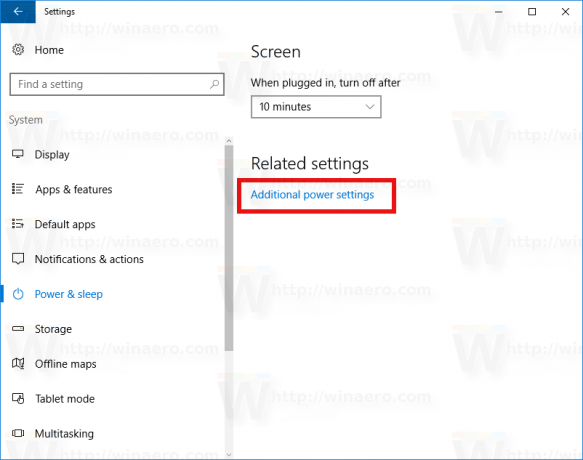
- Där klickar du på länken "Ändra planinställningar" som visas nedan:

- I nästa fönster måste du klicka på länken som heter "Ändra avancerade energiinställningar":

Tips: se Hur man öppnar avancerade inställningar för ett energischema direkt i Windows 10.
- I Avancerade inställningar, gå till Batteri -> Meddelande om lågt batteri. Se till att den inte är inaktiverad. På skärmdumpen nedan är meddelandet inaktiverat:

Du måste justera den till önskad nivå.
Detta bör återställa dina meddelanden om lågt batteri i Windows 10.

